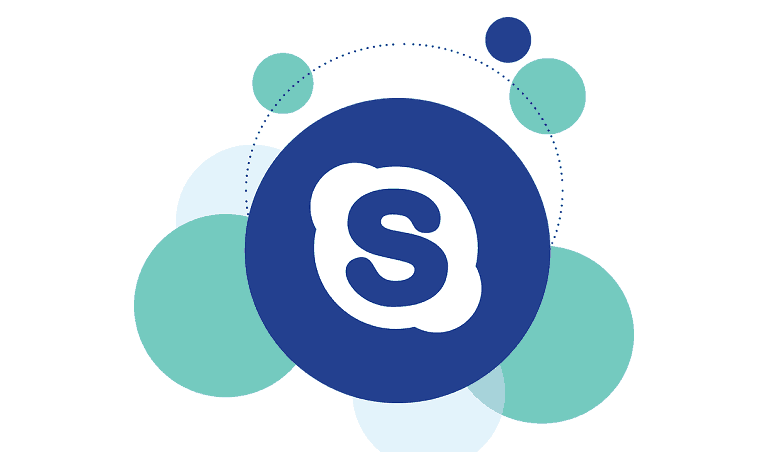
Tento softvér udrží vaše ovládače v činnosti a zaistí vám tak bezpečnosť pred bežnými chybami počítača a zlyhaním hardvéru. Skontrolujte všetky svoje ovládače teraz v 3 jednoduchých krokoch:
- Stiahnite si DriverFix (overený súbor na stiahnutie).
- Kliknite Spustite skenovanie nájsť všetky problematické ovládače.
- Kliknite Aktualizácia ovládačov získať nové verzie a vyhnúť sa poruchám systému.
- DriverFix bol stiahnutý používateľom 0 čitateľov tento mesiac.
XAMPP je multiplatformový virtuálny webový server používaný pri vývoji webu. Pri pokuse o spustenie ovládacieho panela XAMPP je však blokovanie spustenia servera Apache, kým sa zobrazia nasledujúce chybové správy:
„Port 80 používa program„ c: \ program files (x86) \ skype \ phone \ skype.exe “!
„Port 443 používaný„ c: \ programové súbory (x86) \ skype \ phone \ skype.exe “!
Medzitým je táto chyba spôsobená iným programom používajúcim porty pridelené pre XAMPP. Program Windows Report preto prišiel s použiteľnými riešeniami na odstránenie tohto problému s chybou.
Oprava: Port XAMPP 80, 443 používaný programom Skype
- Zastavte konfliktné programy
- Zmeňte predvolené porty XAMPP
Riešenie 1: Zastavte konfliktné programy
Používatelia systému Windows uviedli, že zastavenie konfliktného programu zabránilo problému s portom 80 443, ktorý používa Skype. Medzi ďalšie konfliktné programy patria napríklad Skype, VMware Workstation, Microsoft Internet Server, TeamViewer atď. Tu je postup, ako zastaviť Skype:
- Prejdite na Štart> Typ „Správca úloh“ a potom stlačte tlačidlo Enter.
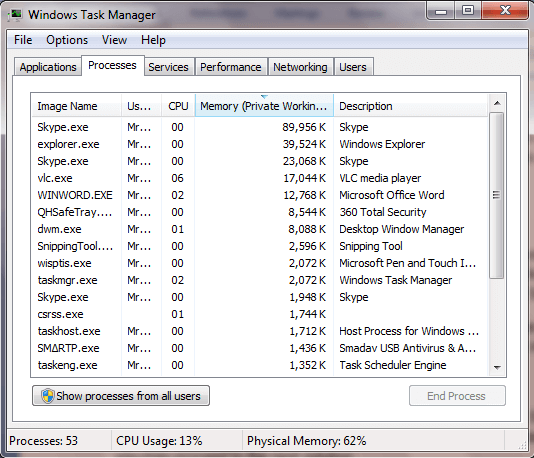
- Teraz vyhľadajte program Skype (alebo konfliktný program) a kliknite naň.
- Potom kliknite na možnosť „Ukončiť proces“.
- Potom reštartujte ovládací panel XAMPP.
Poznámka: Toto riešenie by malo opraviť port XAMPP 80, 443, ktorý používa Skype. Prípadne môžete zvážiť odinštalovanie konfliktného programu, ak problém pretrváva. Ak nie, môžete pristúpiť k ďalšiemu riešeniu.
- PREČÍTAJTE SI TIEŽ: Hosting Windows s Pleskom: 7 najlepších poskytovateľov pre napájanie vášho webu
Riešenie 2: Zmeňte predvolené porty XAMPP
Ďalej môžete prekonfigurovať server XAMPP Apache na počúvanie a použitie rôznych čísel portov, aby ste opravili port XAMPP Port 80, 443 používaný službou Skype. Postup:
-
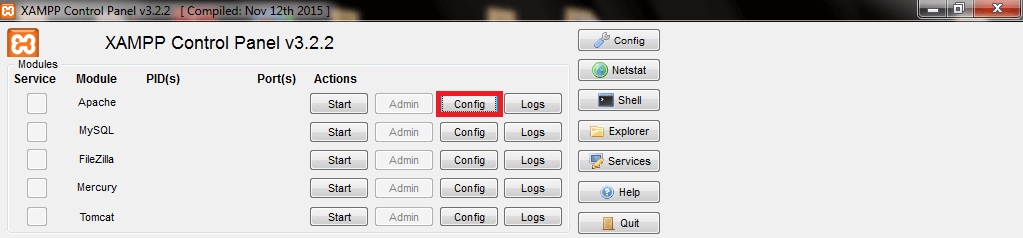 Spustite ovládací panel XAMPP, kliknite na tlačidlo „Konfigurovať“ vedľa tlačidiel Apache „Štart“ a „Správca“ a podľa pokynov otvorte súbor „httpd.conf“.
Spustite ovládací panel XAMPP, kliknite na tlačidlo „Konfigurovať“ vedľa tlačidiel Apache „Štart“ a „Správca“ a podľa pokynov otvorte súbor „httpd.conf“.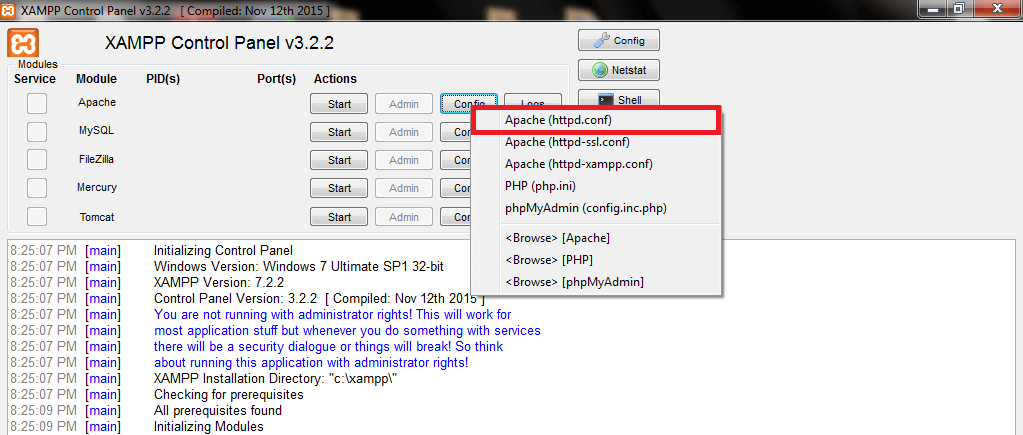
- Stlačením klávesov „Ctrl“ a „F“ použijete funkciu vyhľadávania. Vyhľadajte výraz „počúvať“. Nájdete dva riadky, napríklad:
# Počúvajte 12.34.56.78:80
Počúvajte 80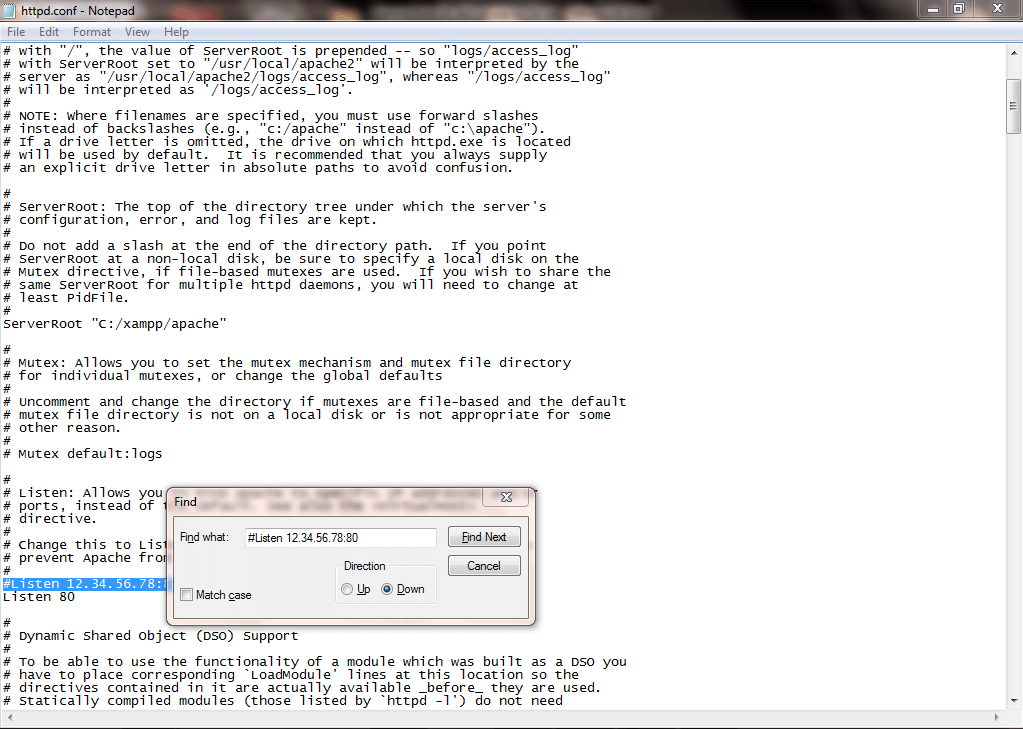
- Preto zmeňte číslo portu na iné číslo, napr. port 8080
# Počúvajte 12.34.56.78:8080
Počúvajte 8080
- Teraz v rovnakom súbore httpd.conf vyhľadajte „ServerName localhost:“ Nastavte ho na nové číslo portu:
Názov_servera localhost: 8080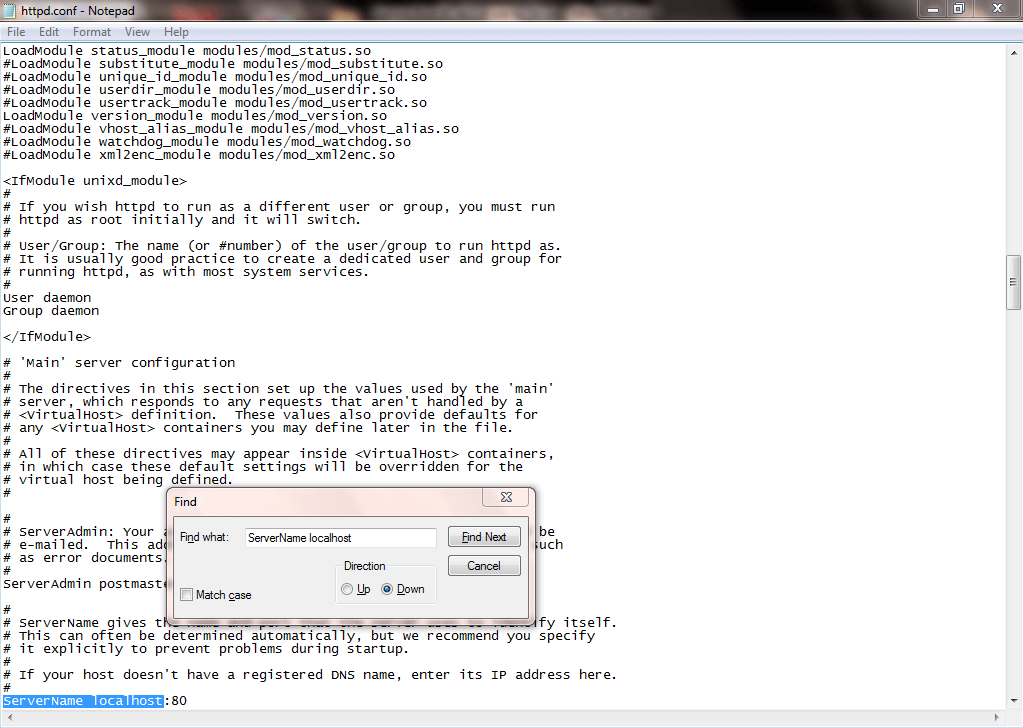
- Uložte a zatvorte súbor httpd.conf.
- Potom znova kliknite na tlačidlo konfigurácie Apache vedľa tlačidiel Apache „Štart“ a „Správca“ a otvorte súbor „httpd-ssl.conf“.
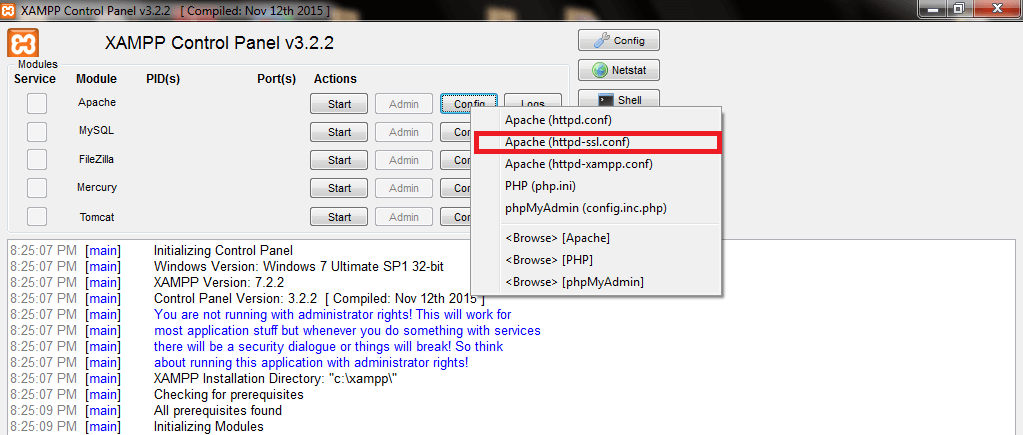
- V súbore httpd-ssl.conf vyhľadajte znova slovo „počúvať“. Môžete nájsť: „Počúvajte 443“. Zmeňte ho tak, aby poslúchal na nové číslo portu podľa vášho výberu. Napríklad:
Počúvajte 1 000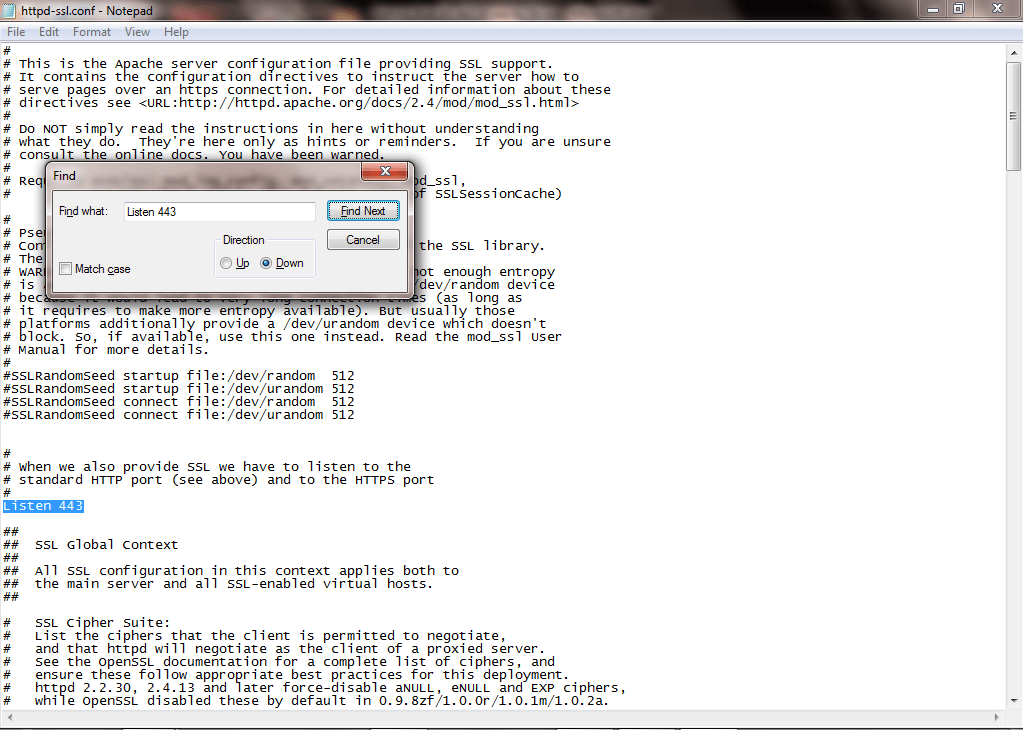
- V rovnakom súbore httpd-ssl.conf nájdite ďalší riadok, ktorý hovorí: „
”. Zmeňte to na svoje nové číslo portu, napr. 1 000 - V rovnakom protokole httpd-ssl.conf nájdete ďalší riadok definujúci číslo portu. Vyhľadajte napríklad „ServerName“:
Názov_servera www.example.com: 443 alebo Názov_servera localhost: 433
Zmeňte tento názov servera na nové číslo portu.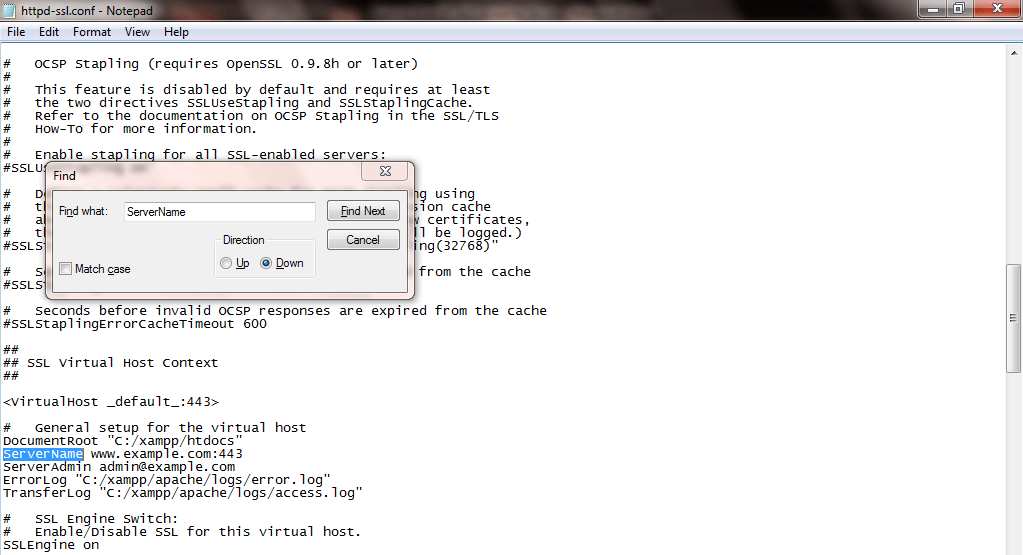
- Teraz uložte a zatvorte súbor httpd-ssl.conf.
- Nakoniec kliknite a otvorte tlačidlo „Konfigurovať“ na ovládacom paneli XAMPP (toto je nad tlačidlom netshat).

- Teraz kliknite na tlačidlo „Nastavenia služby a portu“.
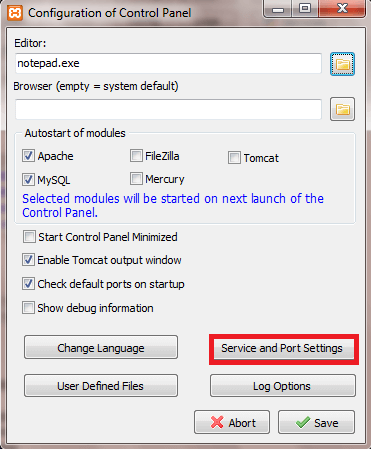
- V rámci neho kliknite na kartu „Apache“ a zadajte a uložte nové čísla portov do polí „hlavný port“ a „SSL port“. Potom kliknite na tlačidlo Uložiť a zatvorte konfiguračné polia.
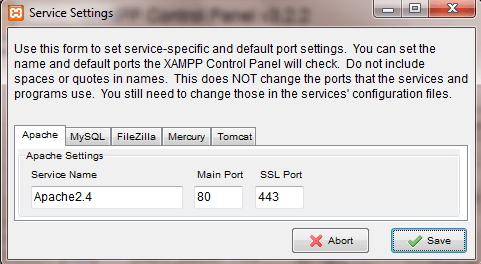
Poznámka: Po vykonaní vyššie uvedených krokov by ste mali potom reštartovať XAMPP. Ako nové čísla portov môžete tiež použiť ľubovoľné čísla portov, ktoré sa vám páčia. Prípadne môžete Skypeu zakázať aj používanie portov 80 a 443 v možnosti Nastavenia.
Na záver možno povedať, že vyššie uvedené riešenia sú použiteľné pri riešení problému XAMPP Port 80, 443 používaného pri chybe Skype. Ďalej neváhajte komentovať svoje skúsenosti s riešením tohto problému s chybou.
SÚVISIACE PRÍBEHY KONTROLY:
- Oprava: Kamera Skype je hore nohami
- Oprava: Skype nemôže odosielať obrázky
- Oprava: Nie je možné odinštalovať Skype Click to Call, chyba 2738 v systéme Windows 10
![Používatelia Skype sa nemôžu znova prihlásiť, kým neaktualizujú aplikáciu [Aktualizované]](/f/e0939e8e40896355d59088fa9472270f.jpg?width=300&height=460)
![Čo robiť, ak brána Windows 10 Firewall blokuje program Skype [SIMPLE GUIDE]](/f/a5798baf2aaabeca3a969c85beca5c66.jpg?width=300&height=460)